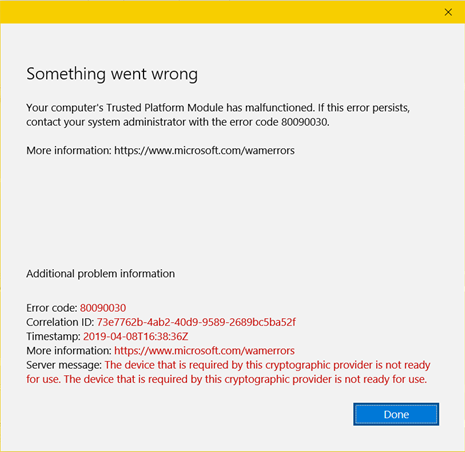
TPM sta per Trusted Platform Module ed è un hardware che archivia, gestisce e limita le credenziali nel sistema operativo Windows. Viene anche utilizzato per autenticare l’integrità della piattaforma adottando solide misure di sicurezza e per ridurre gli attacchi di phishing. Il codice di avvio di Windows viene inoltre archiviato nel TPM per assicurarsi che venga utilizzato il software corretto per l’avvio del dispositivo.
Recentemente alcuni utenti hanno segnalato che il Trusted Platform Module (TPM) del tuo computer ha un errore malfunzionante che sta limitando gli utenti interessati ad accedere ad alcuni dei software integrali sul loro sistema. Se sei uno di questi sfortunati utenti, non preoccuparti, abbiamo menzionato tutte le possibili correzioni e soluzioni alternative che possono aiutarti a sbarazzarti dell’errore.
Risolvere l’errore di malfunzionamento del TPM
Esistono diversi motivi e cause per cui potrebbe apparire il codice di errore, quindi è necessario provare tutte le correzioni una per una per vedere quale funziona meglio per te.
Correzione 1: eseguire l’avvio pulito
Spesso a causa di bug o problemi temporanei e l’installazione di applicazioni di terze parti può diventare il motivo per cui viene visualizzato il codice di errore. E il modo migliore per risolverli è eseguire l’avvio pulito del tuo sistema operativo Windows. Questi sono i passaggi su come farlo:
- Fare clic sul menu Start e andare alla barra di ricerca.
- Digitare sysconfig e selezionare Configurazione del sistema dall’elenco delle corrispondenze migliori.
- Ora vai alla scheda Servizi e seleziona la casella accanto a nascondi tutti i servizi Microsoft.
- Selezionare tutte le caselle accanto all’elenco dei servizi, quindi fare clic su Disabilita tutto.
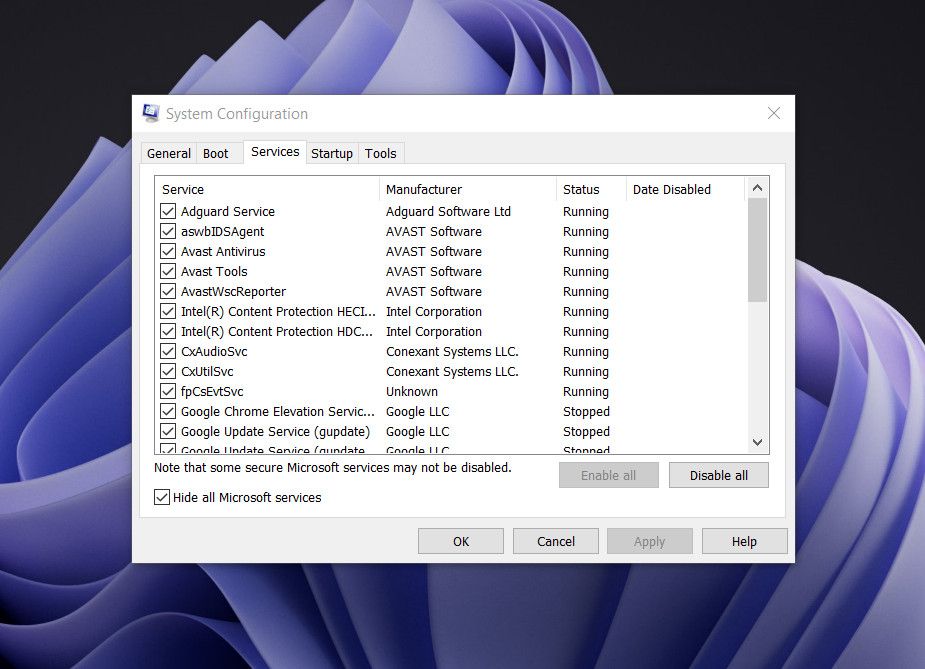
- Per salvare le modifiche apportate, fare clic su OK.
- Aprire Task Manager premendo contemporaneamente Win + Maiusc + Esc.
- Ora vai alla scheda Avvio.
- Disabilitare tutti i servizi di avvio non utilizzati.
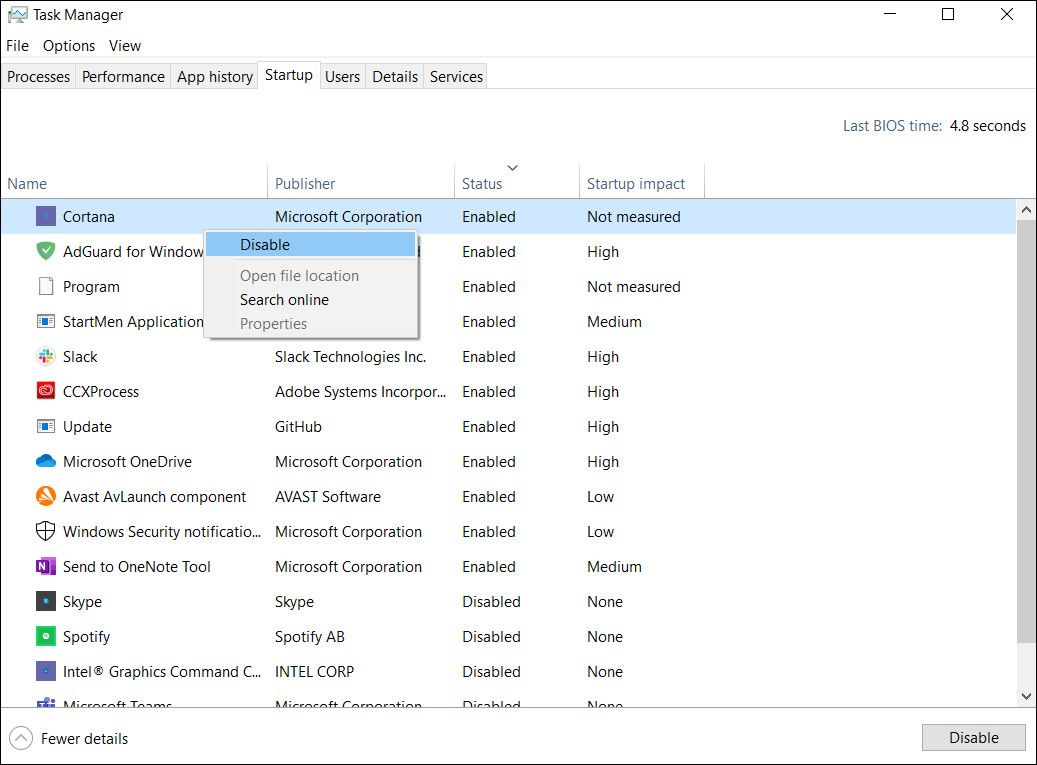
- Riavvia il computer e controlla se il problema persiste.
Correzione 2: disabilita Hyper V
Molti utenti su moduli come Reddit, ecc. Hanno menzionato che la disabilitazione di Hyper V sul sistema operativo può eliminare il problema. Per questo motivo, puoi fare lo stesso seguendo queste istruzioni:
- Apri il Pannello di controllo sul tuo dispositivo.
- Nella vista Categoria, fare clic su Programmi.
- Fare clic sull’opzione Attiva o disattiva funzionalità Windows dalla finestra successiva.
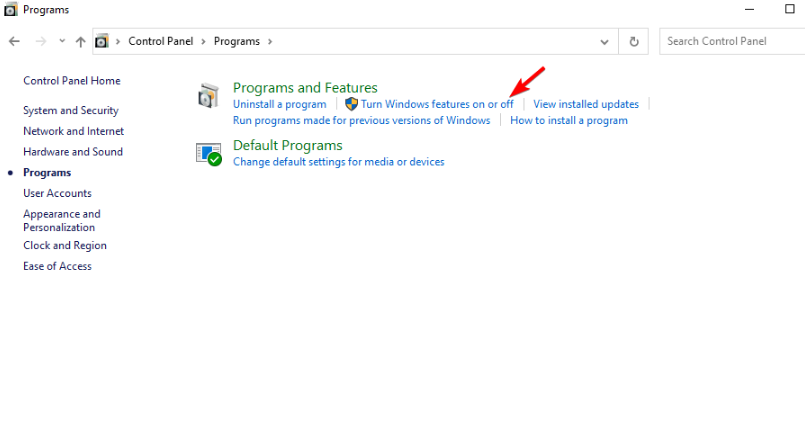
- Ora trova e rimuovi il segno di spunta dalla casella di controllo denominata Hyper V.
- Fare clic su OK per salvare le modifiche apportate e riavviare il dispositivo
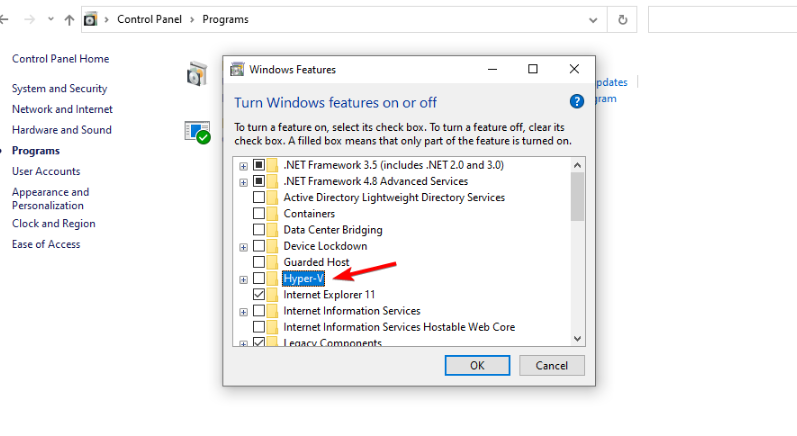
Correzione 3: cancella le chiavi TPM
A volte, le chiavi TPM archiviate nel sistema operativo sono esse stesse il motivo dell’errore TPM (Trusted Platform Module) del tuo computer ha malfunzionamento e per risolvere questo problema è necessario rimuovere la chiave TPM. Questi sono i passaggi su come farlo:
- Vai alla barra di ricerca e digita defender.
- Scegli Sicurezza di Windows dall’elenco delle migliori corrispondenze.
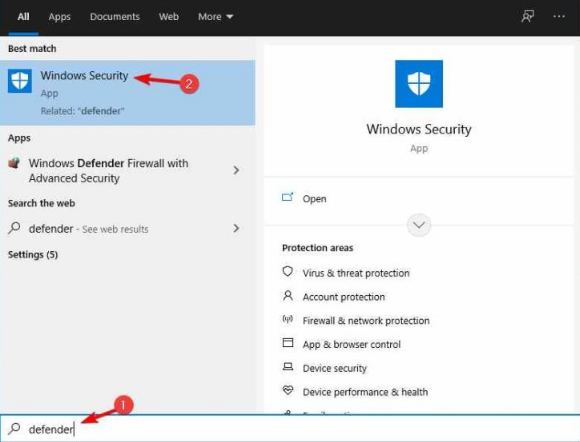
- Dal menu a sinistra, fare clic su Sicurezza dispositivo.
- Ora seleziona Dettagli processore di sicurezza.
- Fare clic su Risoluzione dei problemi del processore di sicurezza.
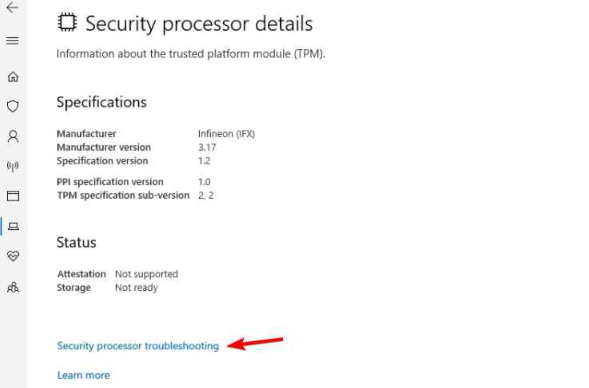
- Ora fai clic sul pulsante Cancella TPM.
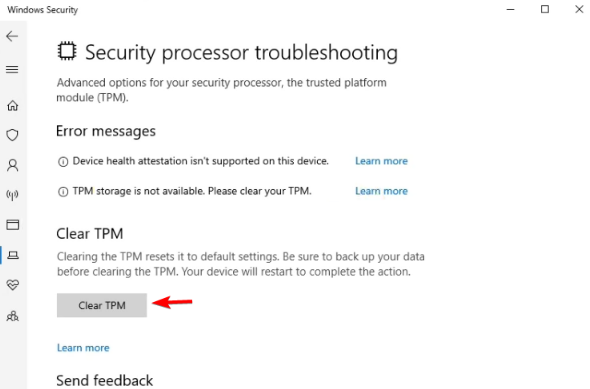
- Dopo aver apportato queste modifiche, riavviare il sistema per applicare le modifiche.
- Verificare il codice di errore al riavvio.
Correzione 4: disabilitare o abilitare manualmente il servizio TPM
Un’altra possibile soluzione per risolvere il codice di errore consiste nell’abilitare o disabilitare manualmente il servizio TPM sul sistema del computer. Queste sono le istruzioni su come farlo:
- Aprire il prompt RUN premendo insieme il tasto Win + R.
- Digitare TPM.msc e premere OK.
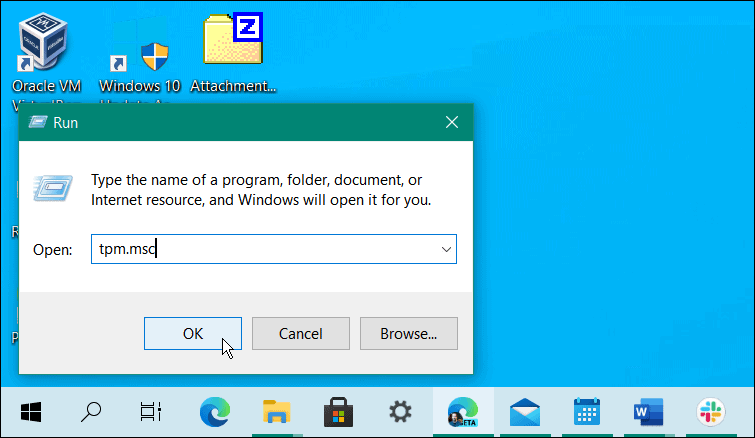
- Apparirà una nuova finestra, fare clic sul pannello delle azioni.
- Scegliere l’opzione Disattiva TPM per disabilitare.
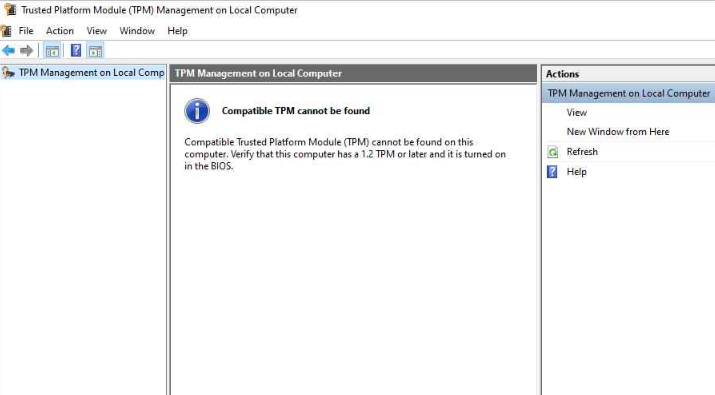
- Per abilitare, fare clic su Attiva TPM dal pannello operativo.
- Riavviare il sistema del computer e verificare se l’errore persiste.
Correzione 5: aggiornamento del driver TMP 2.0
Se stai eseguendo una versione precedente o obsoleta del driver TPM 2.0, questo potrebbe essere il motivo per cui viene visualizzato il codice di errore. Per risolvere questo problema, aggiorna il subacqueo eseguendo i passaggi elencati di seguito:
- Avviare la finestra di dialogo ESEGUI.
- Digitare devmgmt.msc e premere Invio.
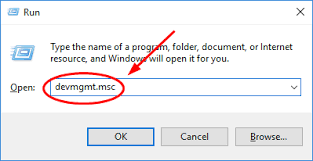
- Trova Dispositivi di sicurezza e fai clic su di esso per espandere.
- Ora fai clic destro su di esso e scegli l’opzione Aggiorna driver.
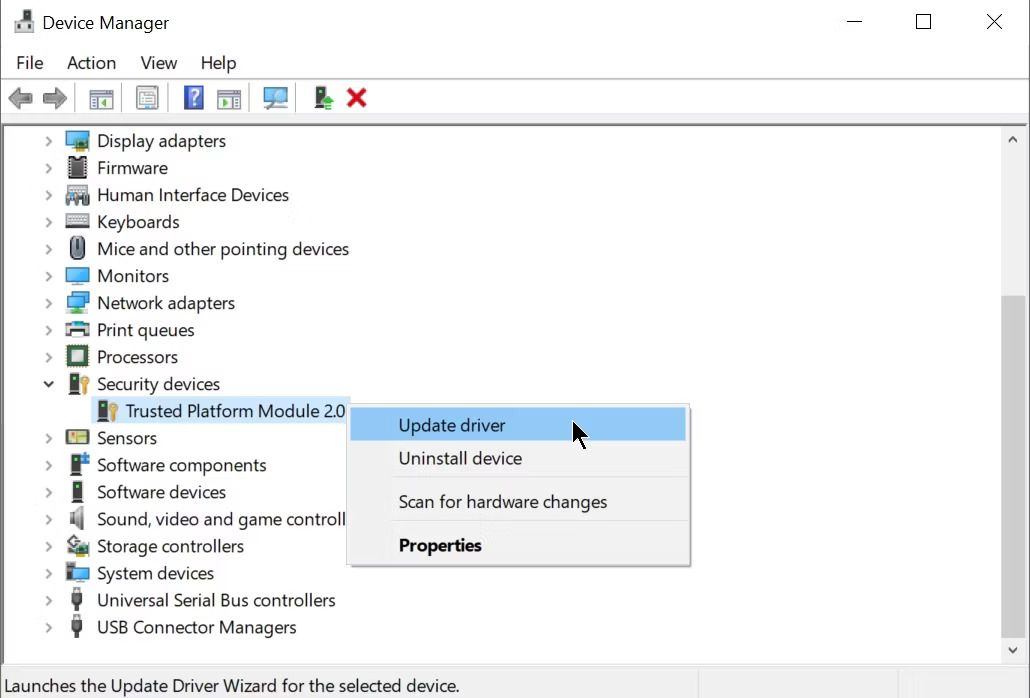
- Seguire le istruzioni sullo schermo e completare la procedura.
- Dopo aver completato la procedura, riavviare il dispositivo per applicare le modifiche apportate.
L’aggiornamento del driver tramite Gestione dispositivi di Windows è complesso e inefficiente, quindi per questo motivo ti consigliamo di utilizzare lo strumento di aggiornamento automatico del driver. Questo fino a scansione completa l’intera configurazione del sistema e aggiorna automaticamente i driver obsoleti utilizzando il suo intricato sistema logico.
⇓SCARICA LO STRUMENTO DI AGGIORNAMENTO AUTOMATICO DEL DRIVER⇓
Conclusione
Trusted Platform Module è un componente importante del sistema operativo Windows e talvolta deve affrontare problemi come il TPM (Trusted Platform Module) del tuo computer ha un errore malfunzionante. Se ti capita di essere uno di quegli utenti sfortunati che si trovano ad affrontare lo stesso, non preoccuparti. Abbiamo elencato tutte le possibili correzioni e i loro passaggi nell’articolo sopra per risolvere l’errore con facilità.